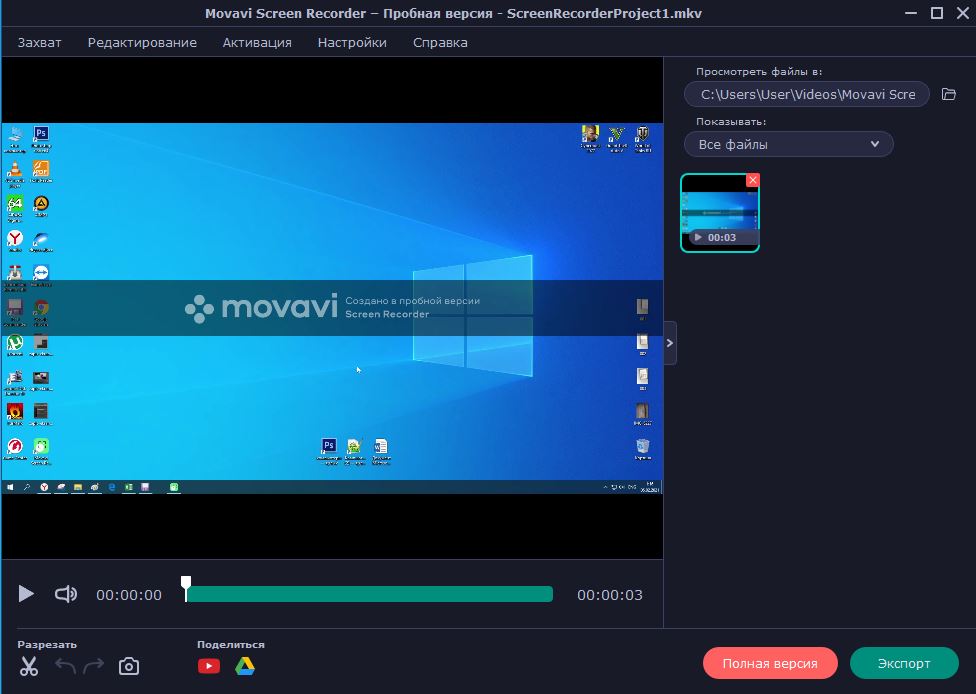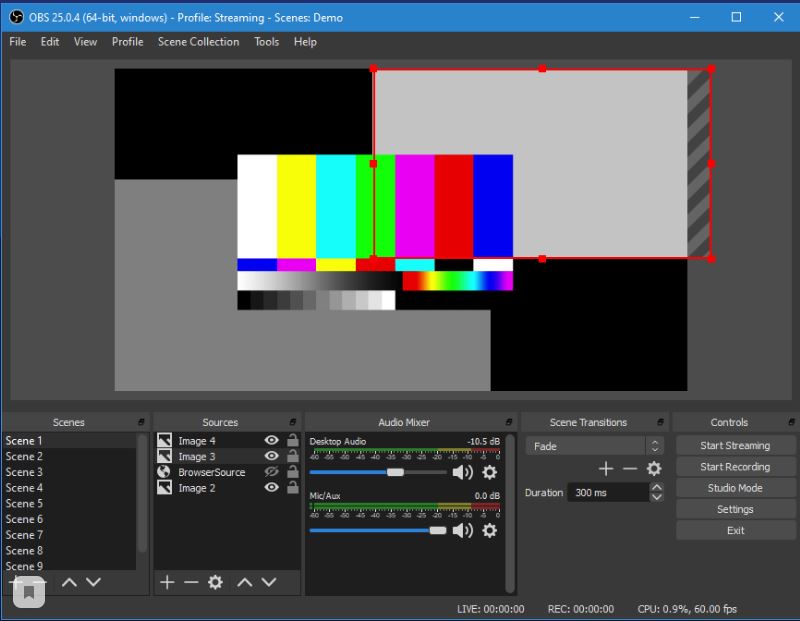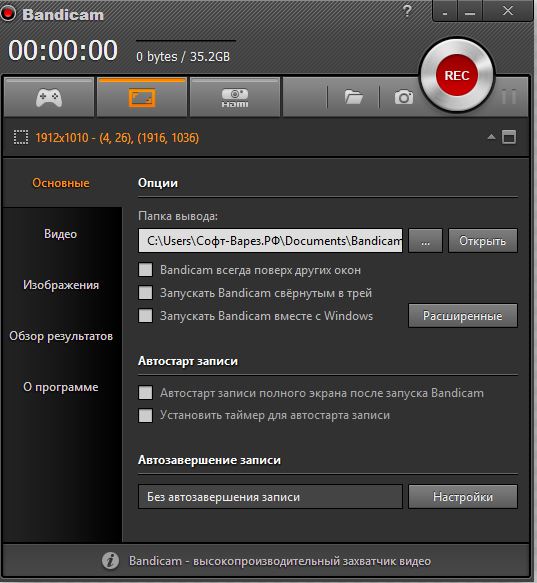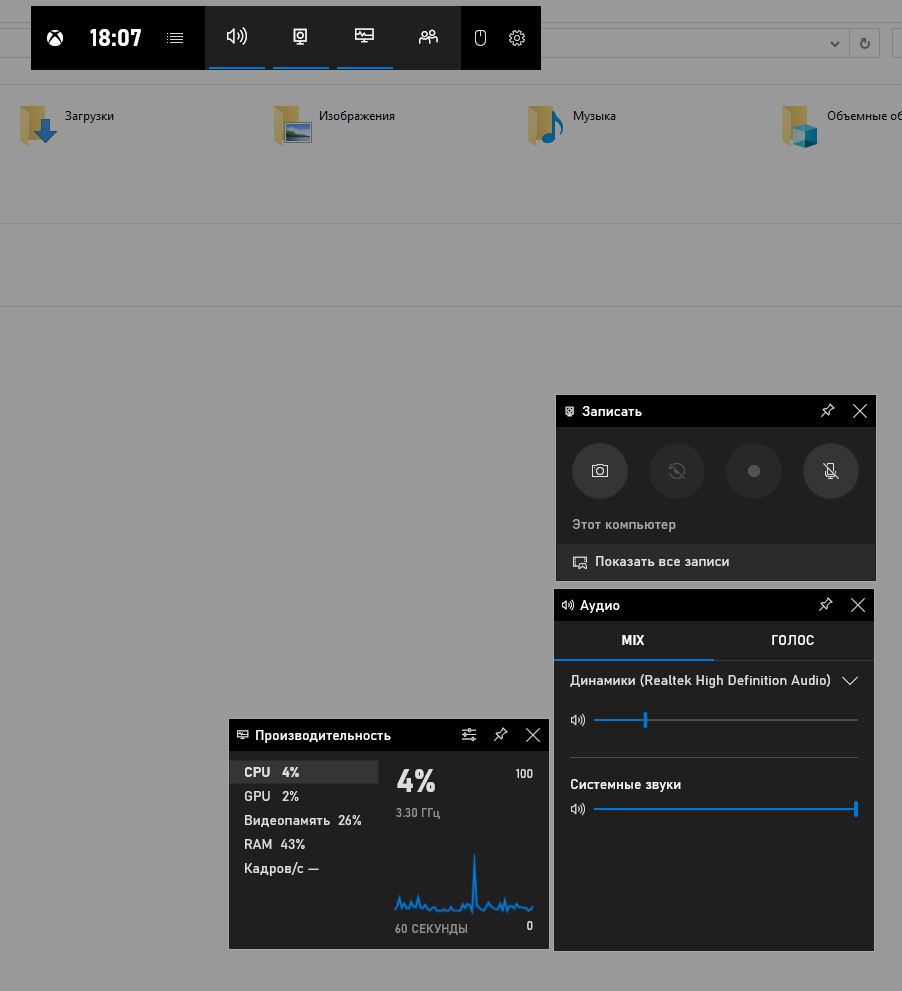Как сделать захват экрана со звуком – 4 простых программы
Популярные программы для записи видео с экрана со звуком
С развитием и распространением получения образования через интернет (курсы, репетиторство, вебинары и т.д.) возникла необходимость в записи всего происходящего на мониторе компьютера со звуком. Нужно это для того, чтобы в любой момент после окончания обучения можно было повторно просмотреть тот или иной урок. Также активно нуждаются в захвате видео с экрана блогеры и геймеры, выкладывающие контент на свои каналы в сети.
В данной статье мы рассмотрим 4 популярных приложения, с помощью которых вы можете записать все происходящее на экране вашего ПК в отдельный файл.
Movavi Screen Recorder
Мощный и одновременно простой программный комплекс на русском языке, позволяющий бесплатно выполнять запись вебинаров и видеоконференций, создание видеоинструкций, а также захват потокового видео всего за один клик!
Имеется возможность записи только звука, добавление к видео графических и звуковых эффектов, отображение и скрытие курсора/нажимаемых клавиш. Доступны версии не только под Windows, но и под Mac OS.
Все это далеко не полный перечень возможностей Movavi Screen Recorder. А главное – оно доступно в бесплатной версии, которую можно скачать с официального сайта по этой ссылке – https://www.movavi.ru/screen-capture/ без ограничений.
OBS Studio
Бесплатная программа, позволяющая записывать все происходящее на экране компьютера, а также заниматься потоковым вещанием.
Из приятного в ней можно отметить поддержку всех популярных платформ: Windows, Mac или Linux. Очевидным же минусом является отсутствие встроенного редактора с хотя бы минимальным набором функций (обрезка, склейка, ускорение и т.д.).
Официальный сайт программы – https://obsproject.com/ru/
Bandicam
Продвинутый и популярный инструмент для захвата видео не только с экрана компьютера, но также и с экрана смартфона, игровой консоли или камеры.
Вот перечень лишь некоторых возможностей приложения:
- Запись по расписанию;
- Наложение собственного голоса;
- Рисование в режиме реального времени поверх видео;
- Продвинутые эффекты мыши (анимация, щелчки).
Имеется бесплатная версия, но с ограничением непрерывной записи в 10 минут, что можно считать огромным минусом.
Скачать можно здесь – https://www.bandicam.com/ru/
Инструмент Windows 10 – Game Bar
Среди очевидных плюсов данного приложения является тот факт, что его не нужно отдельно искать, скачивать и устанавливать. Xbox Game Bar присутствует по умолчанию в большинстве версий Windows 10.
Для начала процесса записи достаточно нажать комбинацию клавиш WIN+G на клавиатуре. Откроется главная панель, позволяющая задать некоторые параметры записи и собственно запустить ее.
Минусом является гораздо меньший набор возможностей, инструментов и настроек, которые есть у приложений, описанных выше.
salom
Qiziqarli malumotlar
Как сделать захват экрана со звуком – 4 простых программы